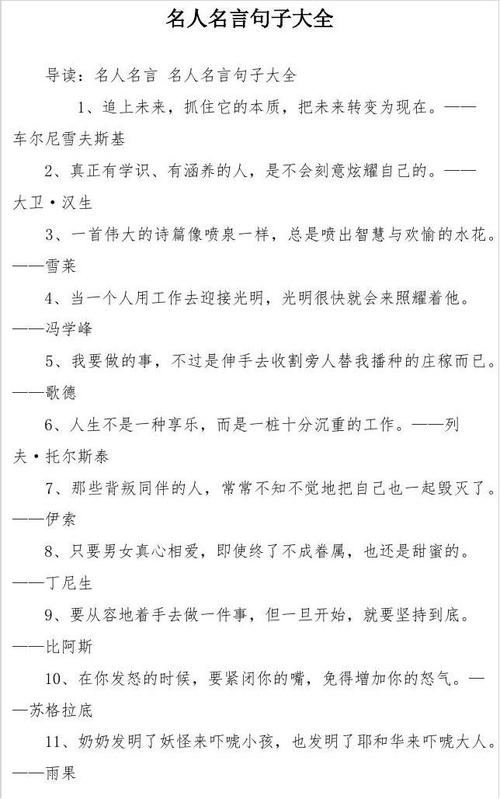
DW店铺装修
之添加图片和链接
最近看了很多关于店铺装修的视频,现在我将自己总结的店铺装
修时候用代码添加链接的方法分享给大家,与亲们探讨探讨,有不对
的地方希望亲们指出,有错误的思路希望各位大神勿喷,2015祝大
家淘宝大卖,生意红火,家庭幸福,心想事成。
最开始装修店铺的时候最困扰我的便是链接的设置,进了很多
同类的网店,发现他们都做得好好哦,一点击就进入了宝贝界面,很
想也自己做出这样的效果,所以我在网上使劲找相关的视频,其中谈
论得最多的便是微软的MacromediaDreamweaver8软件的应用,首先
呢下载地址我就不多说了,在百度上粘贴上MacromediaDreamweaver
8会出来很多的哟亲们。好了,我就不多说了,直接上菜。
1、我们安装好了软件然后就打开DW了,如果你打开的是这个样子
那么恭喜亲,你下载的软件是正确的,在这里我给大家提供三个可以
用的序列号:
WPD800-59139-91432-25145
WPD800-57931-76932-54523、
WPD800-59931-32632-81939
(如果经济比较富足,请支持购买正版软件)
在MacromediaDreamweaver8或淘宝店铺装修时,时常需要用在
放一张图片后,在这个图片上再放一张小图片或一些文字加链接,怎
么实现呢,先看看效果吧:/.下面再把代码复
制上,放到代码编辑图里就行了
background="/imgextra/i4/750287797/T2g
DlUXghbXXXXXXXX_!!">
href="/popup/add_?id=685456
83&itemid=68545683&itemtype=0&ownerid=5a55339a
04473981dca16c5c70bf599f&scjjc=2&_tb_token_=9bCoD9
NIQ3/ImMoD9NcQ3/FdNoD9NdQ3/zepoD9NnQ3/ErroD9NpQ3/H6w
pD9NfR3/Dv2qD9NuR3/I6tsD9N6U3"target="_blank">
p:///imgextra/i4/750287797/T2nDXUXX4cXXX
XXXXX_!!"width="137"height="116"border="0"/>
a>
说明:上面第一个红色部分为底图,了最后一个红色部分为加
上去的小图,中间ahref后面的红色部分是小图的链接,把这些都改
成你要的就行。注意图的大小也要根据你要插入的图的大小改动,
width="932"height="284"这是底图的大小;width="137"height="116"
这是小图的大小这里只加了一幅图,位置够的话,可以多加几幅或
文字都可以哦!
关于MacromediaDreamweaver(懒得打了以下我都简称DW了哈)
的链接操作,首先我们先在PS中做好我们主页的一些图片,我就以
我的这张图片为列了
告诉大家一个小诀窍,几张图片合成一张可以用美图秀秀哟,很方便
的呢。注意啦,我们还有一个工作,就是把你做好的这张图片传到我
们的淘宝图片空间哟,然后找到你们的
图片,复制下图片所在的链接
这一步相信亲们都已经很是熟练了吧
。
进入软件后我们第一步应该是新建站点,但是亲们我们不是专业的网
站开发人员所以呢,我们直接点击HTML就OK拉。。
2、这时候我们会在DW的主界面看到代码、拆分
和设计三个界面,一般我们进来时候便是默认
设计界面,如果不是亲们便点击一下就行啦,
下一步点击选择菜单栏上面的插入——图像——在弹出框中什么
都可以不填,直接确定,这样我们图片便插入了这时候我们的界
面应该是这样的。
3、亲们看到最下面那一栏属性界面了吗?我们的主要工作便是在这
儿进行滴呢,我们找到属性界面里面的源文件,把里面的内容全
部删了,然后将我们复制的传在图片空间的图片链接粘贴到这儿
喔,在左下角点击那个不规则的四边形(专业术语叫多边形热点
工具),然后在我们图片上选取几个点
5、我选了四个点,然后就把我们要链接的图
片扣出来了喔,这时候我们最下面的属性栏
是这个样子滴。
注意啦,关键来了,我们先去我们的淘宝里面找到我们的宝贝,进入
我们的宝贝详情页,在我们浏览器里不是有个网址嘛,我们全部选中,
然后复制,再回到我们的DW,将上面图片中所示的属性界面里面的
链接的‘#’号删了,将我们复制的链接粘贴到里面就OK拉,目标
里面填写_blank,“替换”栏千万不要选喔,然后再点击一下左下角
那个黑色箭头,点击一下图片空白地方,这样便是算保存啦,然后再
点击我们的多边形热点工具,依次把我们的宝贝图片全部付上链接。
4、链接完成后我们点击界面上的代码,进入代码界面,我们将自动
形成的代码从body开始复制,直到最后一行
5、最后一步,我们进入我们的装修页面--点击代码切换,将我们的
代码直接粘贴在里面就OK啦
7这是我做的图片链接
/shop/view_?spm=0.0.0.0.k83vv6&asker=wangwang&
shop_nick=zhaoxiaojun0062&v=1
大家可以看看成品(已结没做了,不过还是可以去看看),就是这个
样子滴,是不是很简单呢亲们,赶快来试试吧。
以前逛店铺的时候经常看到很多店铺一整页一整页的又长又大,上面
很多图片,现在我终于明白他们的链接是怎么附加上去的了,你还可
以做文字链接啥的,当你学会这个了,文字链接还难吗,好了今天的
分享就到这儿了。
本文发布于:2023-03-13 13:52:38,感谢您对本站的认可!
本文链接:https://www.wtabcd.cn/fanwen/zuowen/1678686759237692.html
版权声明:本站内容均来自互联网,仅供演示用,请勿用于商业和其他非法用途。如果侵犯了您的权益请与我们联系,我们将在24小时内删除。
本文word下载地址:淘宝店铺装修图片.doc
本文 PDF 下载地址:淘宝店铺装修图片.pdf
| 留言与评论(共有 0 条评论) |